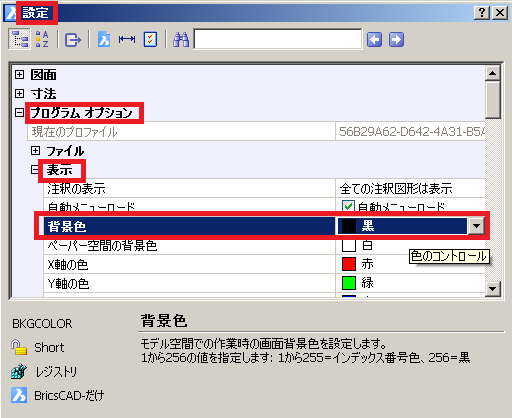2014.05.28
カテゴリ:BricsCADの使い方
BricsCAD 背景色を黒にする設定
(2020/07/14 修正)
BricsCADの背景色を黒にする設定です。
基本的には、V19までは同じ場所にて設定できます。
V20からは、画面回りのメニューの色も、暗い(ダークインターフェース)と明るい白色の
メニューで選択できるようになりました。そして、背景色もデフォルトで黒となっています。
●KBCTOOL2をお持ちの場合
「KBCTOOL2」をお持ちの場合、KBCTOOL2ツールバーから下の赤枠のアイコンをクリックしてください。
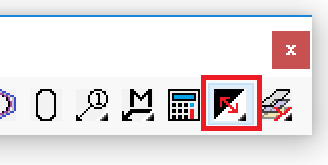
クリックする度に、背景色が 黒 → 白 → 黒 と切り替わります。
●V17・18用 ・19用
1.メニューの[設定]-[設定]-[プログラムオプション]-[表示]
「背景色」を黒にする。
または、検索欄に「背景色」と入力して下矢印↓で検索すると4回目くらいのクリックで表示されます。
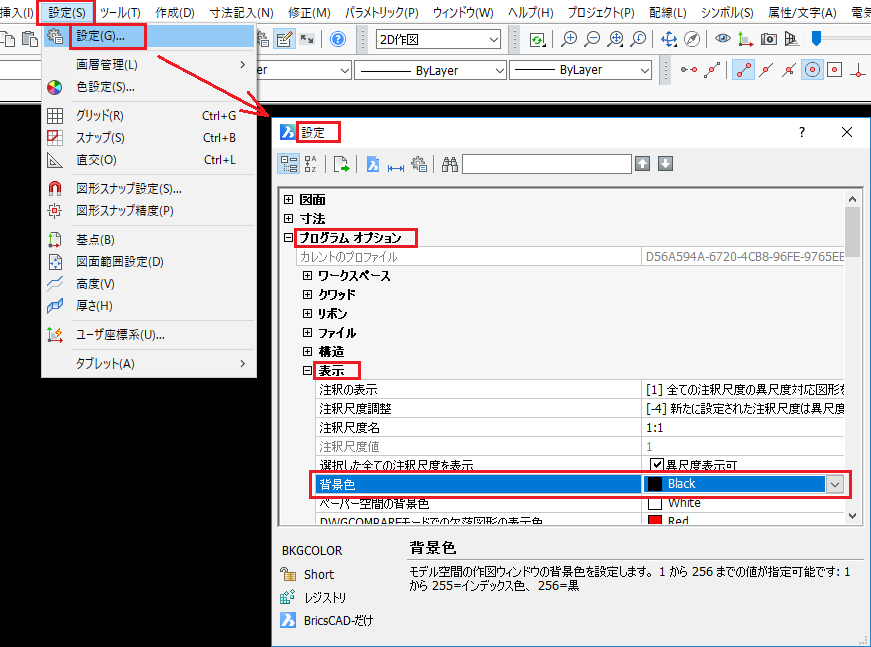
●V15・16用
1.メニューの[設定]-[設定]-[プログラムオプション]-[表示]
「背景色」を黒にする。
または、検索欄に「背景色」と入力して下矢印↓で検索すると1から2回目くらいのクリックで表示されます。
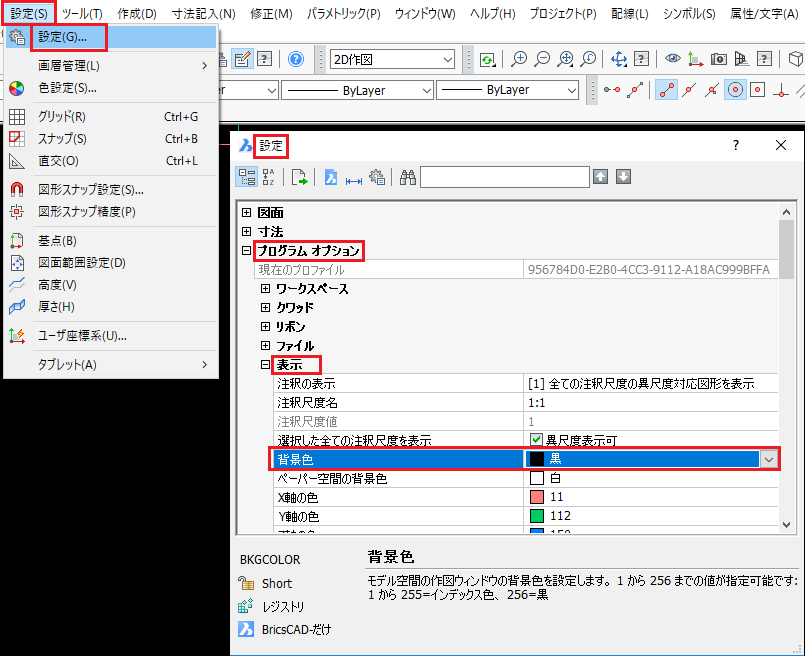
●V14用
1.メニューの[設定]-[設定]-[プログラムオプション]-[表示]
「背景色」を黒にする。
または、検索欄に「背景色」と入力して検索すると2件目くらいで表示されます。
コメント
新ブログサイト
最新の記事
- BricsCADを高解像度モニターで使用する場合のアイコンの設定
- BricsCADのテンプレートで保存できる設定
- BricsCADから3Dプリンターに印刷しました。
- マウス右ボタンクリック ショートカットメニューのカスタマイズ
- BricsCAD V20.2.09 日本語版 マイナーバージョンリリース
カテゴリ
- ACAD-DENKIリリース情報 (6)
- BJシリーズリリース情報 (2)
- BricsCAD (8)
- BricsCADの使い方 (144)
- BricsCADの使い方(3D) (17)
- BricsCADリリース情報 (38)
- KBCTOOL2(LISP版)の使い方 (67)
- KBCTOOLマクロの使い方 (14)
- キャンペーン (2)
- 電気CAD (2)
- 電気CAD(ACAD)の使い方 (18)
- 電気CAD(BJ-E)の使い方 (20)
検索
最近のコメント
- 02.07 BricsCAD 3D 直方体の作図と表示
- 06.16 BricsCAD V18.2以降の 文字の修正に関して
- 06.16 BricsCAD マウス右ボタンのショートカットメニューに関して
- 01.30 BricsCAD V18 ツールバーのマクロ修正